
Cansado de ver fundos fornecidos pela Microsoft na tela de bloqueio do Windows 10? Com uma viagem às configurações, você pode escolher uma imagem de fundo personalizada ou até mesmo configurar um slideshow personalizado de um grupo de imagens. Veja como configurá-lo.
Primeiro, abra "Configurações" clicando no botão "Iniciar" e selecionando a pequena engrenagem. Ou você pode pressionar o Windows + i no seu teclado.

Em "Configurações," Selecione "Personalização".

Em "Personalização", selecione "Tela de bloqueio" da barra lateral.

Em Configurações da tela de bloqueio, localize o menu suspenso etiquetado "Background", que está logo abaixo da imagem de pré-visualização da tela de bloqueio. Clique no menu e você verá três opções. Aqui está o que eles fazem.
- Spotlight do Windows: Mostra uma imagem fornecida pela Microsoft através da Internet. Você verá uma nova imagem todos os dias.
- Foto: Selecione sua própria imagem de fundo para a tela de bloqueio.
- Slideshow: Forneça sua própria pasta de imagens para usar como uma apresentação de slides na tela de bloqueio.

A opção padrão é " Spotlight do Windows. ", Que puxa novas imagens fotográficas fornecidas pela Microsoft da Internet. Se você gostaria de usar sua própria imagem, selecione "Imagem" no menu e clique em "Browse" para selecionar uma imagem que você deseja usar.
Gorjeta: Se você gostaria de usar uma tela "em branco" como o fundo da tela de bloqueio, crie uma imagem com uma cor sólida e navegue por ele quando "Imagem" estiver selecionada no menu.

Se você preferir ter um slideshow personalizado de imagens, selecione "Slideshow" no menu suspenso. Em seguida, escolha um álbum de fotos para usar como fonte de imagens. O Windows vai pedalar através deles na tela de bloqueio, alterando-os a cada poucos segundos. Você pode escolher sua pasta "Imagens" ou clicar em "Adicionar uma pasta" para adicionar um grupo personalizado de imagens a serem usadas.

Quando "apresentação de slides" é selecionada, você também pode alterar as opções de apresentação de slides clicando em "Configurações avançadas de apresentação de slides" logo abaixo da área "Escolher álbuns". Depois de escolher, você pode alterar opções como "usar apenas imagens que se encaixam na tela" e se a apresentação de slides usa pastas de rolos da câmera do seu Onedrive .
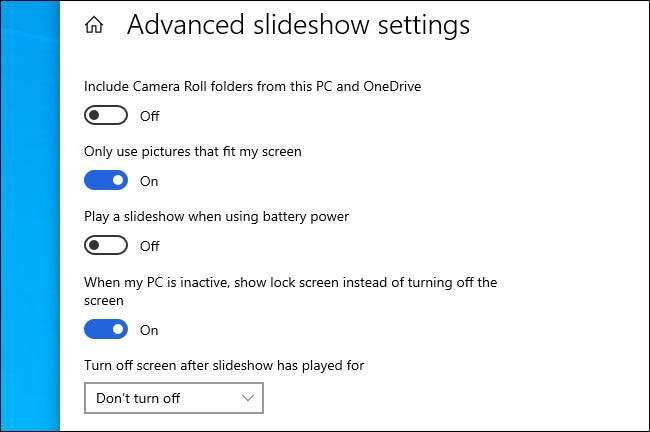
Quando você tiver tudo configurado como deseja, saia "Configurações", e as alterações entrarão em vigor imediatamente. Você pode Pressione Windows + L no seu teclado para trazer rapidamente a tela de bloqueio e verifique. Divirta-se personalizando janelas!
RELACIONADO: 30 atalhos essenciais do teclado da chave do Windows para o Windows 10







